Как сделать аккаунт по умолчанию в Google
Если вы хотите изменить аккаунт по умолчанию в Google, нажмите на иконку на несколько секунд. Мы покажем вам, как и почему.
При входе в несколько аккаунтов Google вы заметите, что один из них помечена как «По умолчанию». Но что, если вы больше не хотите, чтобы этот конкретный аккаунт был аккаунтом по умолчанию? Как сделать другой аккаунт по умолчанию в Google?
Подробнее: Как выйти из аккаунта Google на телефоне Андроид
ПЕРЕЙТИ К ОСНОВНЫМ РАЗДЕЛАМ
- Что такое аккаунт по умолчанию?
- Как изменить аккаунт Google по умолчанию в Windows, Mac или Chromebook
- Как изменить аккаунт Google по умолчанию на телефоне Android
Что такое аккаунт Google по умолчанию?
Аккаунт по умолчанию — это первый аккаунт Google, в которую вы вошли в этом браузере. Аккаунт по умолчанию определяет, в какой аккаунт вы автоматически входите при посещении службы, принадлежащей Google, такой как YouTube или Google Диск. Так что, если вы постоянно входите в неправильный аккаунт, пора сменить аккаунт по умолчанию.
Аккаунт по умолчанию определяет, в какой аккаунт вы автоматически входите при посещении службы, принадлежащей Google, такой как YouTube или Google Диск. Так что, если вы постоянно входите в неправильный аккаунт, пора сменить аккаунт по умолчанию.
Как изменить аккаунт Google по умолчанию в Windows, Mac или Chromebook
Перейдите на любой веб-сайт, принадлежащий Google, например Gmail, и щелкните фотографию своего профиля в правом верхнем углу. Это покажет вам все аккаунты Google, в которые вы в настоящее время вошли, включая аккаунт по умолчанию.
Внизу этого поля находится кнопка «Выйти из всех аккаунтов» . Нажмите на нее, чтобы выйти из всех своих аккаунтов.
Теперь войдите в аккаунт, который хотите сделать по умолчанию. После входа в систему он должен отображаться по умолчанию в списке ваших аккаунтов.
Затем вы можете войти в другие аккаунты, если нужно.
Как изменить аккаунт Google по умолчанию на телефоне Android
Изменить аккаунт по умолчанию на телефоне еще проще. Все, что вам нужно сделать, это зайти в настройки телефона и удалить все зарегистрированные аккаунты Google, кроме той, которую вы хотите использовать по умолчанию. Когда другие аккаунрты удаляются, одна оставшаяся «повышается» до значения по умолчанию.
Все, что вам нужно сделать, это зайти в настройки телефона и удалить все зарегистрированные аккаунты Google, кроме той, которую вы хотите использовать по умолчанию. Когда другие аккаунрты удаляются, одна оставшаяся «повышается» до значения по умолчанию.
Подробнее: Как удалить аккаунт Google с телефона
Часто задаваемые вопросы
Сколько аккаунтов Google я могу иметь?
Нет ограничений на количество аккаунтов Google, в которых вы можете зарегистрироваться. Но у вас может быть только один аккаунт по умолчанию.
Когда я переключаю аккаунты Google по умолчанию, меняются ли мои настройки, закладки и история просмотров?
Все настройки, такие как закладки и история просмотров, уникальны для этого аккаунта Google. Таким образом, если вы измените аккаунт Google по умолчанию, ваши настройки будут сохранены в прежнем аккаунте по умолчанию, и у вас будут новые настройки в новом аккаунте по умолчанию.
Если я изменю свою аккаунт Google по умолчанию на одном устройстве, изменится ли он и на другом устройстве?
Нет, любые изменения зависят от устройства. Поэтому вам нужно менять его на каждом устройстве.
Рекомендуемые статьи
Похожие посты
Не пропустите
Как изменить email и удалить аккаунт в Google Play, отвязать карту?
Пользователю устройства на базе Android может понадобиться смена или выход из сервисных аккаунтов Google. Чаще всего это необходимо во время покупки смартфона, уже зарегистрированного на другого владельца (б/у) или когда вы отдаете кому-то свой телефон.
В момент активации смартфоны и планшеты требуют указать параметры учетной записи Гугл. Эти данные используются при совершении покупок, установке приложений из магазина Плей Маркет.
Содержание
- Как сменить аккаунт в Play Маркет?
- Как удалить устройство из аккаунта google?
- Как отвязать карту из google play?
- Как восстановить аккаунт Google, сбросить пароль?
- Как поменять страну регион?
- Как сменить почту в аккаунте Гугл?
Как сменить аккаунт в Play Маркет?
Чтобы поменять аккаунт в Play Market, достаточно выполнить несколько несложных действий.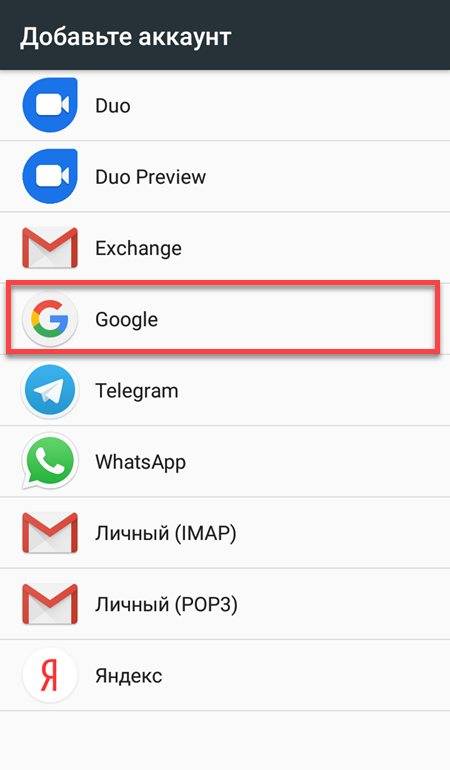
- Первый способ.
Необходимо зайти в настройки аккаунтов или учетных записей (настройки – аккаунты/учетные записи) выбрать необходимый пункт (учетная запись Google) и через кнопку меню выбрать пункт «удалить».
После этого устройство потребует добавить новую учетную запись.
Здесь можно создать новый аккаунт или ввести данные уже существующего.
- Второй способ.
Если в первом случае действовать необходимо через устройство, то второй способ допускает использование компьютера. Даже если смартфон уже не у владельца, этот вариант позволяет ограничить доступ к сервисам с использованием активной учетной записи. Для проведения процедуры достаточно зайти в учетную запись на сайте google.com и изменить пароль. При выполнении следующей синхронизации телефон попросит ввести пароль или указать другой аккаунт. Нынешнему владельцу девайса придется вносить изменения в данные учетных записей.
- Третий способ.
Имеется и более категоричный вариант – Factory Reset (сброс настроек). Здесь нужно зайти в настройки смартфона, перейти в раздел об устройстве – сброс настроек. В некоторых устройствах кнопка расположена в пункте “восстановление и сброс”. Пользователю следует помнить, что подобная процедура уничтожает все пользовательские данные, включая контакты, приложения, фото и видео в памяти устройства.
- Четвертый способ.
Еще один вариант предполагает использование специального приложения – файлового менеджера, способного открывать внутренние папки Android устройства. Например, Root Explorer.
Приложение позволяет совершать операции с файлами, которые недоступны в стандартном менеджере. Для некоторых вариантов программы потребуются права суперпользователя. Алгоритм действий выглядит следующим образом:
- После установки необходимо открыть приложение, согласиться со всеми запросами на использование файлов.

- Заходим в папку «system» (Android – data – sistem). Данные учетных записей находятся в файле accounts.db.
После удаления файла все данные учетной записи будут стерты из памяти устройства.
Root Explorer
Developer: Speed Software
Price: 319,00 ₽
В магазине имеется масса приложений подобного типа. Необходимо убедиться, что выбранная программа позволяет совершать операции с файлами внутренней памяти, включая скрытые папки.
Чтобы выйти из аккаунта Play Маркет, действия производятся те же, т.к. эти операции взаимосвязаны.
Чтобы изменить пароль к аккаунтам Гугл, достаточно поменять его в почте Google – Gmail.
Как удалить устройство из аккаунта google?
Для удаления гаджета из списка устройств, привязанных к аккаунту, необходимо использовать браузер. Отвязка аппарата происходит на странице поиска телефона https://myaccount.google.com/find-your-phone.
Пользователю следует выбрать из списка устройство, которое нужно удалить:
Нажать кнопку «Выйти из аккаунта», и после этого Google уберет устройство из списка имеющихся.
Сайт поиска позволяет позвонить на устройство, если пользователь не может его найти или определить положение на данный момент, если на аппарате включена соответствующая функция.
Как отвязать карту из google play?
Для оплаты товаров и услуг в Play Market используется пластиковая карта. Вариантов может быть несколько. Если какой-то из них не актуален в данный момент или для предотвращения случайных оплат можно удалить ту или иную карту.
Для этого необходимо зайти в Play Market на устройстве, перейти в раздел «способы оплаты» – «настройки платежей» и нажать кнопку «удалить», которая находится под изображением логотипа интересующей карты. Для идентификации сверху указаны четыре последних цифры карты.
Сделать это можно также на сайте pay.google.com. После проведения процедуры способ оплаты исчезнет из списка доступных. Здесь же можно добавить карту при необходимости.
Здесь же можно добавить карту при необходимости.
Как восстановить аккаунт Google, сбросить пароль?
При использовании учетной записи Google может возникнуть ситуация, когда необходимо восстановить пароль. Этому могут сопутствовать различные обстоятельства: пользователь давно не пользовался почтой и со временем забыл код, пароль был записан на листе, который потерялся, или аккаунт создавался другим человеком. Восстановление можно провести на странице https://accounts.google.com/ несколькими способами.
- Способ первый. Указав последний пароль, который помнит пользователь. Следуя дальнейшим инструкциям, следует выполнить необходимые действия.
Выбрать один из предлагаемых альтернативных вариантов.
- Способ второй. С помощью подключенного устройства. На телефон придет оповещение о запросе смены пароля. Необходимо подтвердить свое согласие.
- Способ третий. Путем отправки сообщения на резервную почту (если пользователь указал имя аккаунта в другой почтовой системе, то в ящик придет письмо со ссылкой на сброс пароля) или вызова на привязанный номер.
 Выберите удобный способ.
Выберите удобный способ. - Способ четвертый. Путем указания специфичных данных по требованию системы.
- Способ пятый. Через существующий почтовый ящик Google. Данный метод сработает, если на устройстве активирована привязка к почтовому ящику и для входа не требуется вводить данные.
Если речь идет о восстановлении аккаунта, то потребуется ввести адрес почты Google или параметры владельца (имя, возраст, город и т.д.) Дальнейшие действия выглядят аналогично.
Как поменять страну регион?
Если пользователь сменил страну проживания, то сделать это следует и в привязанной к устройству учетной записи Google. Сделать это можно через Play Маркет.
Нужно зайти в меню и выбрать пункт «аккаунт».
Выбранная страна отображается возле имени пользователя.
Обычно местоположение определяется автоматически, при его изменении владельцу становится доступен выбор. Страну проживания можно менять не более одного раза в год. Изменения нужны для доступа к контенту и услугам, которые предоставляет Google в зависимости от региона.
Изменения нужны для доступа к контенту и услугам, которые предоставляет Google в зависимости от региона.
Как сменить почту в аккаунте Гугл?
Сменить адрес привязанной почты можно так же, как происходит смена аккаунта – путем удаления старого адреса и ввода нового.
Через приложение Gmail. Необходимо зайти в настройки. Приложение отобразит подключенные учетные записи и предложит добавить аккаунт электронной почты.
При нажатии на активную учетную запись появляется меню, позволяющее удалить действующий аккаунт.
Если есть необходимость добавить новый адрес электронной почты, то среди предлагаемых имеется множество доменов или можно ввести свой, если его нет в списке.
Информация с нескольких ящиков будет собираться в одном приложении. Это удобная функция для пользователей, которые активно пользуются электронной почтой, имеют отдельный рабочий аккаунт и т.д.
Изменение любых контактных данных позволяет отвязать устройство от той или иной учетной записи, давая новому владельцу полную свободу в использовании аппарата. Если смена не будет произведена, то старый хозяин смартфона будет видеть такие действия, как добавление контактов, запросы в браузере Google Chrome и т.д.
Если смена не будет произведена, то старый хозяин смартфона будет видеть такие действия, как добавление контактов, запросы в браузере Google Chrome и т.д.
Как сменить учетную запись Google на Android
В идеальном мире у всех нас был бы единый идентификатор Google, к которому привязаны все наши контакты, данные, мультимедиа и приложения, который мы носим с собой на каждом телефоне, планшете или ПК в в который мы входим. На самом деле это часто не так.
По моему собственному опыту, у меня была причина создать новый Google ID после того, как я вышла замуж и моя фамилия изменилась, и у меня есть третий, отдельный аккаунт для работы. Но я был пользователем Android задолго до своей свадьбы, и эффективное зеркалирование старой учетной записи на новую и изменение адреса электронной почты, связанного с множеством онлайн-сервисов, которые я использую, должно было стать гигантской задачей.
К счастью, довольно просто добавить несколько идентификаторов Google на одно устройство Android, а затем постепенно уменьшить зависимость от старой учетной записи. Мы объясним, как это сделать ниже.
Мы объясним, как это сделать ниже.
Если вам больше не нужен старый Google ID, мы также покажем вам, как удалить его с устройства и добавить новый аккаунт Google. Это также может пригодиться, если вы одалживаете свой телефон или планшет другу на короткий период времени и не хотите, чтобы он получил доступ к вашим данным (хотя вы можете предпочесть добавить для них учетную запись пользователя).
Как добавить несколько идентификаторов Google на Android
Большинство людей добавят свою основную учетную запись Google на телефон или планшет Android в процессе установки, но на самом деле вам не нужно этого делать. Если вы не заинтересованы в использовании каких-либо сервисов Google или загрузке сторонних приложений в магазине Google Play, на устройстве Android не нужно входить в учетную запись Google.
Независимо от того, добавили ли вы уже Google ID, процесс добавления дополнительных учетных записей одинаков:
- Откройте меню настроек Android и прокрутите вниз до пункта «Учетные записи»
- Нажмите «+ Аккаунт», затем из списка выберите Google
- Введите свой адрес Gmail или номер телефона, затем нажмите «Далее»
- Введите свой пароль и нажмите «Далее»
- Прочтите Условия использования и нажмите «Я согласен».

Теперь во всех приложениях Google, привязанных к вашей учетной записи Google, вы сможете переключаться между учетными записями, нажимая значок своего профиля или три точки вверху. вправо и щелкните нисходящий треугольник рядом с текущей выбранной учетной записью. Вы также будете получать уведомления для обеих учетных записей, если только вы не измените настройки по умолчанию.
Альтернативный метод добавления учетных записей Google возможен в самих приложениях Google. Например, в Google Фото коснитесь значка с тремя линиями в правом верхнем углу, коснитесь треугольника, направленного вниз, рядом с именем вашей учетной записи, затем выберите «Добавить другую учетную запись».
Вам будет предложено ввести адрес электронной почты или номер телефона, связанный с вашим идентификатором Google, и принять Условия использования, как и раньше. После этого ваш второй идентификатор Google будет доступен во всех приложениях Google на устройстве, а не только в том, через которое вы его добавили.
Как удалить Google ID из Android
Настроив несколько учетных записей Google на одном устройстве Android, вы можете позже решить, что вам они все-таки не нужны.
Вы можете удалить все учетные записи и все данные на телефоне с помощью сброса к заводским настройкам («Настройки» > «Система» > «Дополнительно» > «Параметры сброса» > «Удалить все данные»), но это может быть довольно экстремальным решением, если вы планируете продолжать использовать устройство. и не хочется все потерять.
Вместо этого, чтобы удалить один идентификатор Google, откройте меню «Настройки» и выберите «Учетные записи». Нажмите на учетную запись, которую хотите удалить, и выберите «Удалить учетную запись».
Вас предупредят, что удаление учетной записи приведет к удалению всех ее сообщений, контактов и других данных с телефона (но не из самой учетной записи, при условии, что она правильно резервная копия). Если вы хотите продолжить, нажмите «Удалить учетную запись».
Узнайте больше советов и рекомендаций для Android.
Как переключаться между игровыми аккаунтами (Google) | Проблемы в игре | Нулевой город
Нужна помощь?
1. Город Зеро
Изменить проект
2. Проблемы в игре
Изменить категорию
›
- Проблемы с оплатой
- Проблемы с учетной записью
- Политика конфиденциальности
3. Как переключаться между игровыми аккаунтами (Google)
Изменить вопрос
›
- Проблема при просмотре/получении вознаграждения за рекламу
- Как переключаться между игровыми аккаунтами (Google)
- Что такое криптомонеты и как их получить?
- Как увеличить количество жителей в убежище?
- Как я могу взаимодействовать с друзьями?
- Я хочу сообщить о проблеме в игре
- Если вы не нашли решение своей проблемы
4.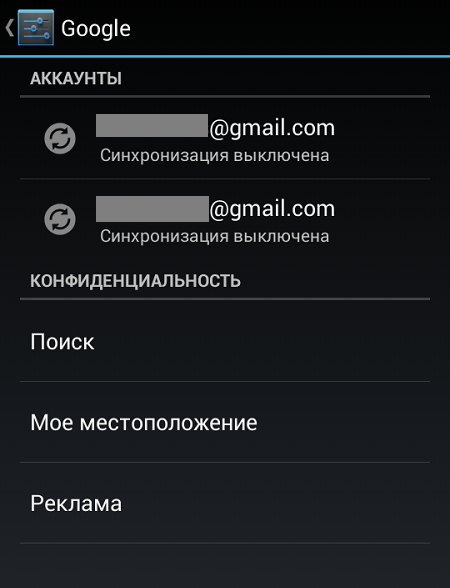 Создать запрос
Создать запрос
Как переключаться между игровыми аккаунтами (Google)
Если у вас есть несколько игровых учетных записей, связанных с Google, вы можете переключаться между ними с помощью приложения Android системы Google Play Games.
1. В настройках устройства (Настройки — Учетные записи — Добавить учетную запись — Google) добавить необходимую учетную запись Google.
2. Запустите приложение Google Play Игры.
4. В разделе настроек «Ваши данные» нажмите «Сменить аккаунт для игр». Здесь будет указан текущий аккаунт для игры.
5. В разделе «Смена аккаунта по игре» найдите Zero City. Здесь будет указан текущий аккаунт для игры.
6. Чтобы изменить его, нажмите «Изменить» и выберите нужную учетную запись Google Play Games из доступных вариантов.
7. Запускаем игру.
8. Откройте Настройки игры — Аккаунт — Управление аккаунтом.
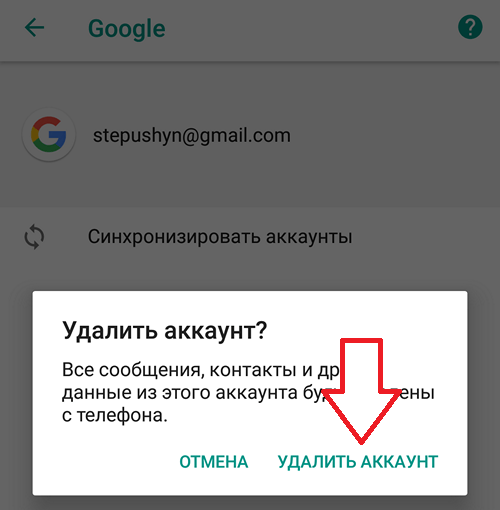

 Выберите удобный способ.
Выберите удобный способ. 
Ваш комментарий будет первым